Google浏览器网页视频下载插件安装与使用教程
发布时间:2025-07-27
来源:Chrome官网
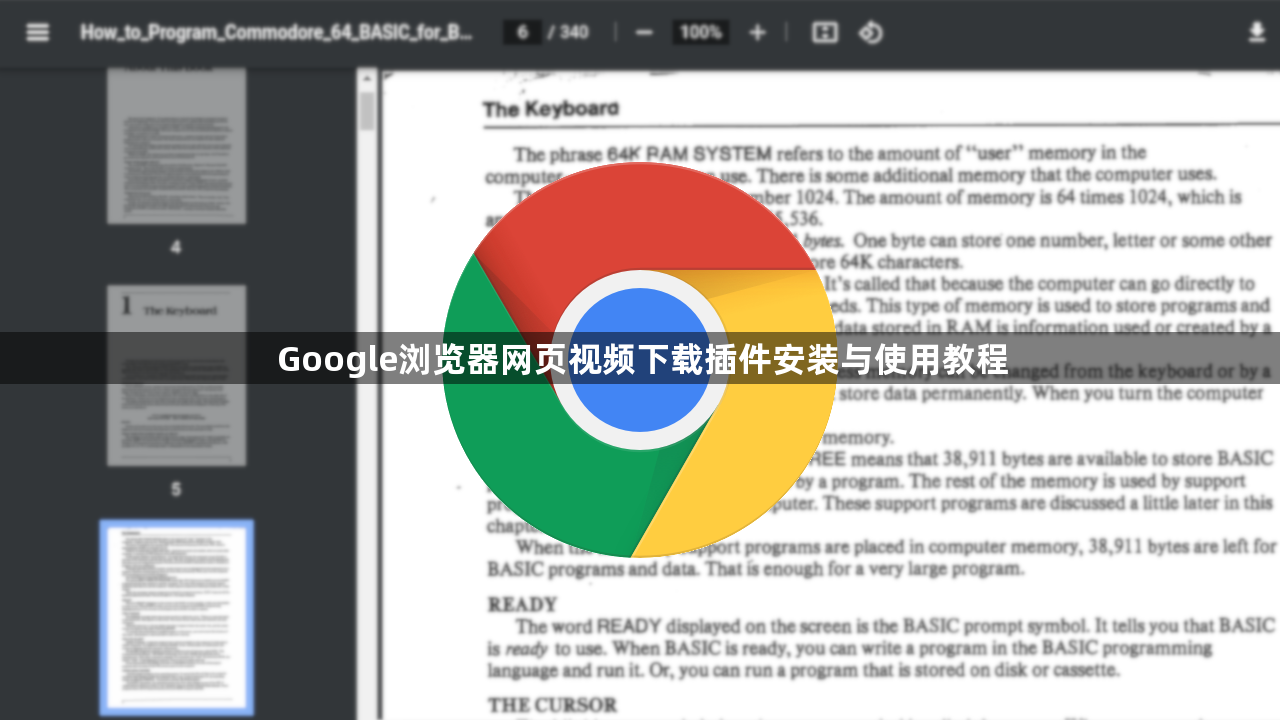
1. 进入Chrome网上应用店:打开谷歌浏览器,在地址栏输入“chrome://extensions/”并按回车键,进入扩展程序管理页面,然后点击“打开Chrome网上应用店”;或者直接点击浏览器右上角的三个垂直点菜单,选择“更多工具”,再点击“扩展程序”,最后点击“打开Chrome网上应用店”。
2. 搜索视频下载插件:在网上应用店的搜索栏中,输入“视频下载插件”,然后点击回车键进行搜索。会出现许多可用的视频下载扩展程序,如“Video Downloader”“Video DownloadHelper”“CocoCut”等。
3. 选择并安装插件:从搜索结果中选择一个适合自己的视频下载插件,点击插件名称查看详细信息。在插件详情页面,点击“添加到Chrome”按钮,系统会弹出一个确认对话框,点击“添加扩展程序”即可完成安装。
4. 使用视频下载插件:安装完成后,会在浏览器右上角看到新添加的扩展程序图标。打开包含想要下载视频的网页,点击插件图标,它会显示当前网页中的可下载视频列表,选择一个视频并点击下载按钮,即可将视频保存到本地。
5. 注意事项:确保有权限下载和使用该视频,尊重版权和知识产权;仅从官方渠道(如Chrome Web Store)下载插件,避免使用未经验证的第三方插件,以防恶意软件感染;在使用开发者工具时,注意不要泄露个人信息或敏感数据。
Chrome浏览器应用模式对轻量办公的意义

Chrome浏览器应用模式在轻量办公中的意义,探讨如何通过应用模式提高用户在办公环境中的工作效率,简化操作流程。
Chrome浏览器下载及浏览器关闭后自动清除记录设置
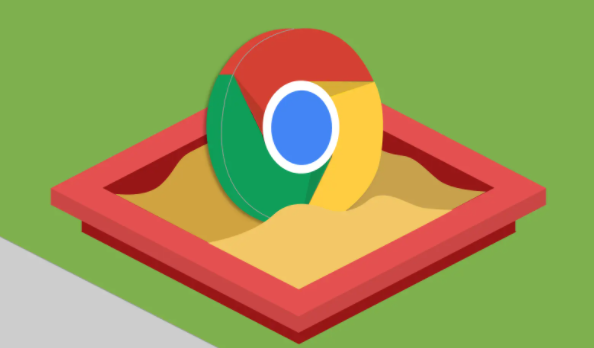
Chrome浏览器下载及浏览器关闭后自动清除记录设置,帮助用户自动管理浏览数据,保障隐私安全。
手机版Chrome省电技巧:版本优化与设置指南
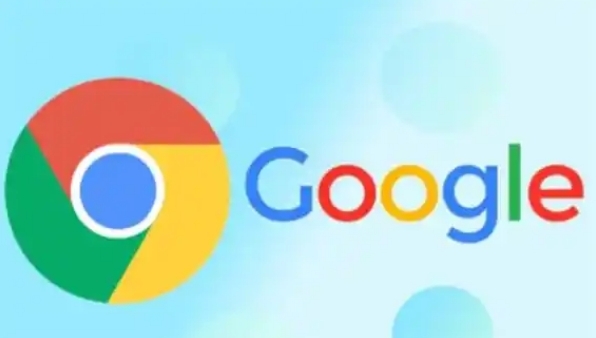
手机版Chrome如何减少电量消耗?介绍不同版本的省电优化策略,包括减少后台进程、调整刷新频率及启用节能模式,帮助用户在移动设备上获得更长的续航体验。
谷歌浏览器插件多账户权限动态调整策略

介绍谷歌浏览器插件多账户权限动态调整的策略,实现账号安全管理和权限灵活分配。
google浏览器标签栏不显示标题怎么处理
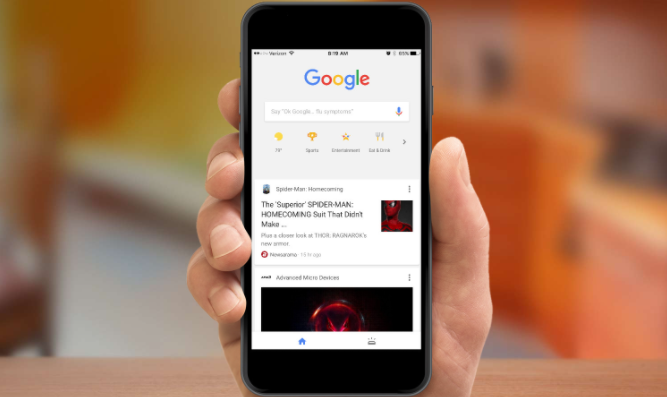
如果Google Chrome浏览器标签栏不显示标题,本文将为您提供修复方法,包括检查浏览器设置、更新浏览器等,帮助您恢复正常显示。
谷歌浏览器如何禁止弹窗广告教学

分享关闭谷歌浏览器弹窗广告的实用方法,介绍多种拦截技巧,帮助用户减少广告骚扰,提升纯净浏览环境。
